Video Converter
- 1. Video Converter+
- 2. Video Converter su Dispositivi Diversi+
- 3. Altri Suggerimenti+
Le 6 migliori alternative a 4Videosoft Video Converter
da Alex Nappi • 2025-10-23 19:14:15 • Soluzioni comprovate
Per convertire film in DVD e altri video generici nel tuo formato video preferito, 4Videosoft Video Converter è una buona scelta. Il software avanzato aiuta a convertire qualsiasi tipo di formato video in AVI, WMV, MOV, MP4, M4V. Tuttavia, non è così facile da usare e presenta limitazioni nell'apportare modifiche nel processo di conversione video. Qui abbiamo discusso delle alternative a 4Videosoft Video Converter che ti aiuteranno a convertire i video nel formato che preferisci senza problemi.
- Parte 1. Come convertire video con 4Videosoft Video Converter
- Parte 2. Le migliori alternative a 4Videosoft Video Converter da non perdere
- Parte 3. Panoramica rapida su 5 alternative a 4Videosoft Video Converter
Parte 1. Come convertire video con 4Videosoft Video Converter
Tra le molteplici opzioni di convertitori video che affollano il mercato, 4Videosoft Video Converter è un'applicazione di conversione completa che consente agli utenti di codificare i propri video e filmati in formati ad ampio raggio. Alcuni formati video e audio comuni includono MOV, MKV, AVI, MP3 e WAV.
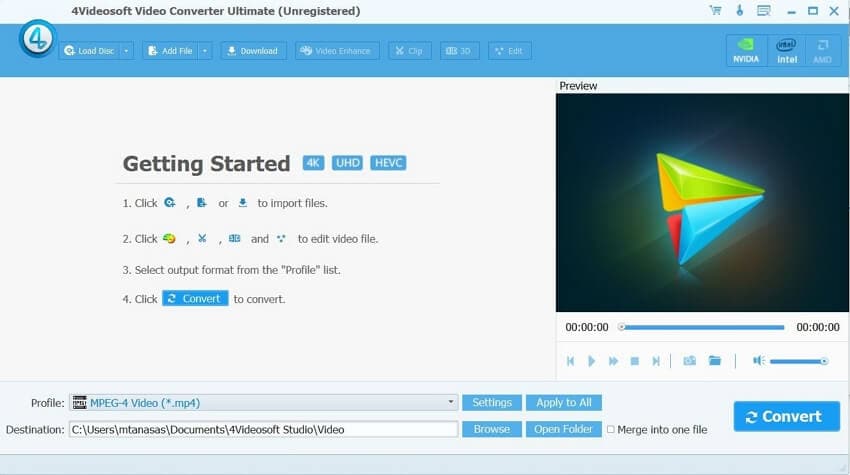
Poche caratteristiche e funzioni spettacolari sono incluse in 4Videosoft Video Converter, ma alcune funzioni essenziali e aggiuntive non sono qui.
Alcune funzioni del convertitore sono:
- Riproduzione e conversione di video: ad esempio, è possibile convertire video HD come HD MPG, HD MPEG, HD MOV. Inoltre, i video a definizione standard possono essere realizzati ad alta definizione e visualizzati sul dispositivo.
- Modifica e parametri: con questo convertitore, sono disponibili strumenti come taglia, ritaglia, combina. Ci sono parametri per personalizzare le impostazioni per i giocatori. In questo modo gli utenti possono regolare per i video, codificatore, bitrate, frame rate, risoluzione e altro.
- Assortimento di video, aggiunta di sottotitoli: Con i video interlacciati, il software ci consente di organizzarli in modo progressivo. Dall'anteprima del video allo scatto di istantanee di momenti, alla filigrana e all'aggiunta di sottotitoli, il convertitore fa tutto.
Altre funzioni avanzate che nel convertitore sono escluse, ma che alcuni altri convertitori includono:
- Salva video online in qualsiasi formato video e audio.
- Applica fantastici modelli di DVD ai tuoi DVD durante la conversione di video in DVD.
- Tutto in un unico strumento: convertitore di immagini, correzione dei metadati multimediali, creatore di GIF, convertitore VR, ecc.
Passaggi per convertire i video utilizzando 4Videosoft Video Converter
Passaggio 1: Installa il programma: dopo l'installazione, fai doppio clic ed eseguilo per arrivare all'interfaccia principale.
Passaggio 2: Aggiungi video: fai clic su aggiungi file per trovare seleziona file video da convertire e premi il pulsante Ctrl o Maiusc per inserire più file video.
Passaggio 3: imposta il formato di output: scegli il formato desiderato dall'elenco a discesa accanto alla colonna profilo.
Passaggio 4: Personalizza il video di output: puoi modificare i video con varie funzioni come taglio, ritaglio, effetti, filigrana e impostazioni 3D, e a seguire altri effetti.
Passaggio 5: Converti video: infine, fai clic su converti per avviare l'attività di conversione nell'esatto formato richiesto.
Parte 2. Le migliori alternative a 4Videosoft Video Converter da non perdere
Al momento sul mercato sono disponibili diversi convertitori di file video che fungono da sostituto perfetto per 4Videosoft Video Converter. Tra tutte le alternative, Wondershare UniConverter (originariamente Wondershare Video Converter Ultimate) ti consente di fare molto di più della semplice conversione video.
 Wondershare UniConverter (originariamente Wondershare Video Converter Ultimate)
Wondershare UniConverter (originariamente Wondershare Video Converter Ultimate)
La tua cassetta degli attrezzi video completa

- Supporta più di 1000 formati video e audio, inclusi MP4/MOV/AVI/MKV/WMV e altri.
- Masterizza DVD in qualsiasi formato video senza perdita di qualità.
- Potenti funzioni di editing video come taglio, ritaglio, aggiunta di filigrana, ecc.
- Scarica video da oltre 1000 popolari siti di condivisione video.
- OS supportati: Windows 10 (32 bit e 64 bit), Windows 8/7/Vista/XP/2003, Mac OS 10.15 (Catalina), 10.14, 10.13, 10.12, 10.11, 10.10, 10.9, 10.8, 10.7 , 10.6.
Passaggi su come utilizzare Wondershare UniConverter per convertire video
In realtà è abbastanza semplice. Usando Wondershare UniConverter, puoi affidarti al tempo di conversione veloce e all'output straordinario per convertire i tuoi video da un formato all'altro. Puoi personalizzare tutti i tuoi video in base alle tue esigenze se segui la guida con i passaggi indicati di seguito:
Passaggio 1 Avvia Wondershare UniConverter e aggiungi il video da convertire.
Scarica, installa e avvia Wondershare UniConverter sul tuo PC. Quindi, fai clic sul pulsante  per fare la preparazione alla conversione dei file nella scheda Convertitore. Hai anche la possibilità di trascinare questi file per avviare direttamente la conversione.
per fare la preparazione alla conversione dei file nella scheda Convertitore. Hai anche la possibilità di trascinare questi file per avviare direttamente la conversione.
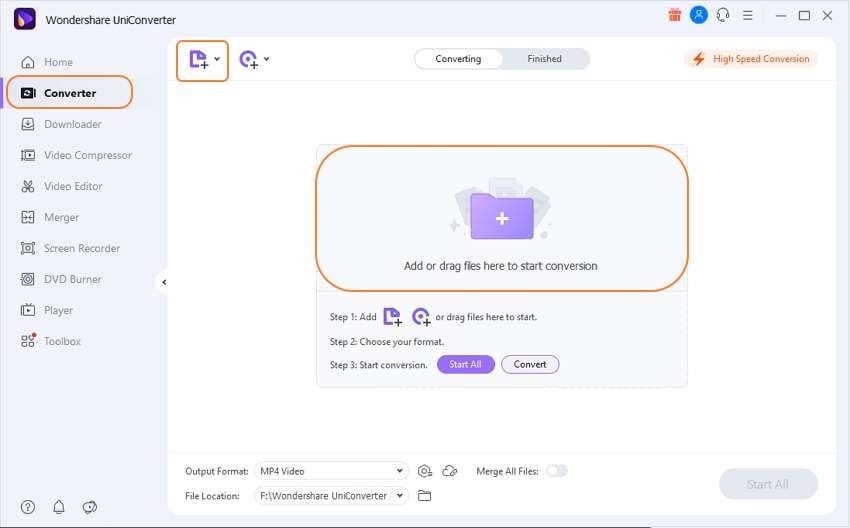
Passaggio 2 Modifica i video (è facoltativo).
Se desideri modificare il video prima della conversione, puoi fare clic sulle icone sotto la miniatura del video visualizzato, inclusi Taglia, Ritaglia e Effetti, che possono aiutarti a ritagliare video, aggiungere filigrane ai video, aggiungere sottotitoli e regolare l'audio, ecc.
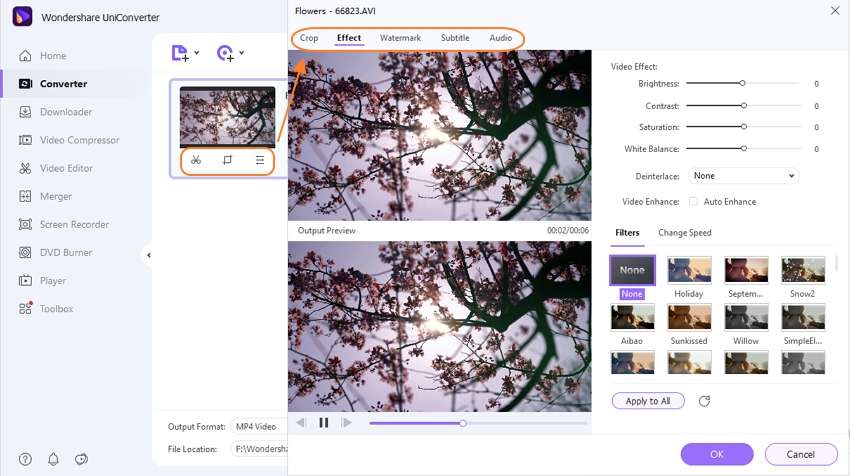
Passaggio 3 Scegli il formato video di output.
Quando il video è pronto, devi scegliere i formati video desiderati facendo clic su Formato di output nell'angolo in basso a sinistra. Ad esempio, puoi scegliere Video>MP4 e soluzioni di qualità se desideri convertire video in MP4. Puoi convertire video in altri formati o convertire video per social network o dispositivi come iPhone/iPad/Android.
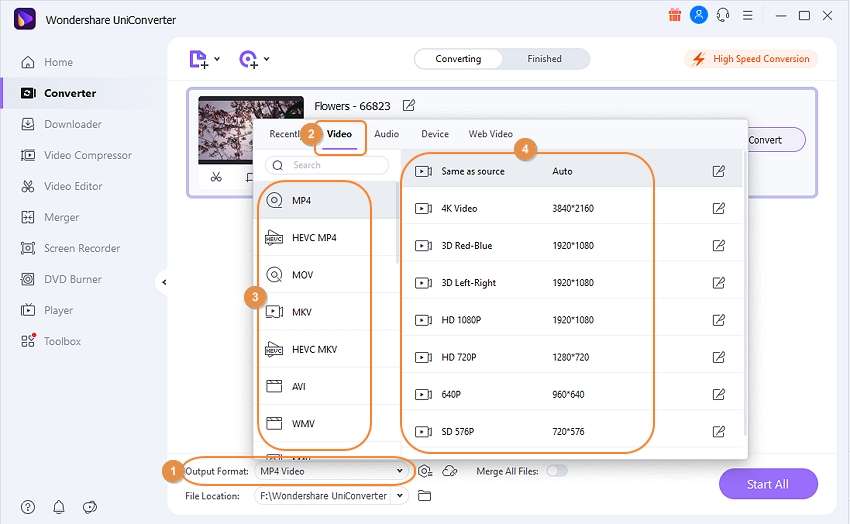
Passaggio 4 Converti i video nei tuoi formati preferiti.
Alla fine, fai clic sul pulsante Converti o Inizia tutto per avviare la conversione. Puoi individuare i file convertiti facendo clic sull'icona denominata cartella nella scheda Posizione file. Oppure per trovare il file nella scheda Fine.
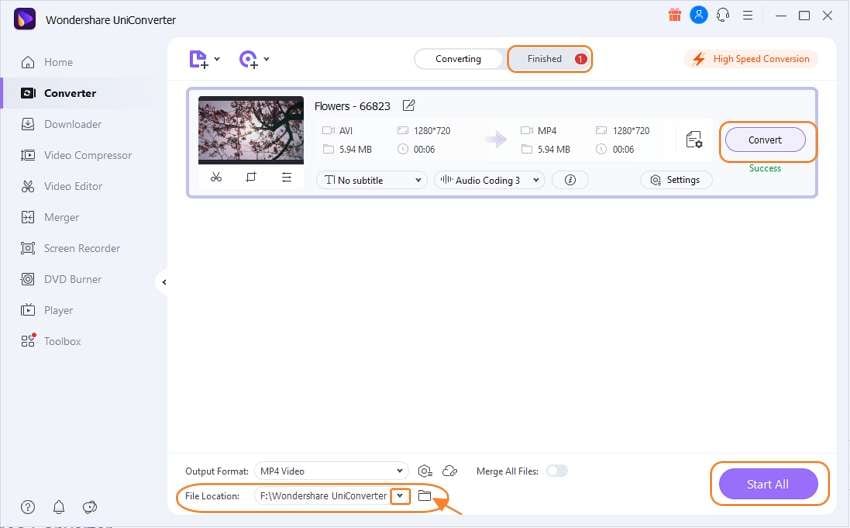
Parte 3. Rapida panoramica su 5 alternative a 4Videosoft Video Converter
A parte Wondershare UniConverter, ci sono poche alternative che hanno preso d'assalto il mondo in termini di conversione video. Qui ne abbiamo elencati 5:
1. Xilisoft Video Converter
Per goderti i video ovunque, questo software è senza dubbio uno dei migliori convertitori video a cui puoi passare. Con un'infinità di funzionalità, Xilisoft è l'ideale quando si tratta di convertire file audio e video in numerosi formati, rendendolo così una delle scelte più apprezzate.
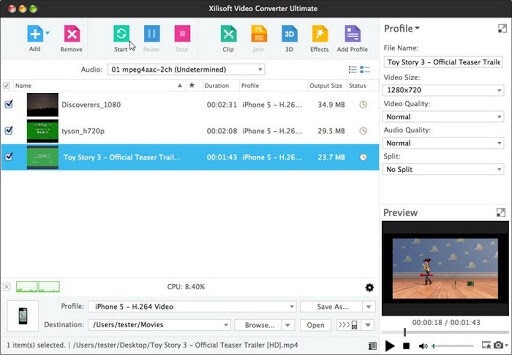
Pro:
- Facilità d'uso
- Supporta tutte le forme di formati video e BlueRay
Contro:
- Il supporto per i dispositivi portatili è molto limitato.
2. Any Video Converter
Dalla registrazione e acquisizione di schermate video alla memorizzazione di musica e video e alla loro conversione in oltre 200 formati per più dispositivi, Any Video Converter funziona quasi 30 volte più velocemente della maggior parte delle sue controparti tradizionali. E tutto questo, preservando il 100% dell'originalità della qualità dell'immagine, dell'audio e del video.
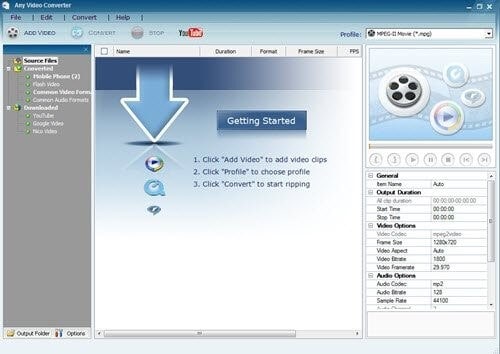
Pro:
- Supporta vari formati di input
- Aggiunge effetti al video anche prima della conversione
- Compatibile con Windows 10, 8, 7, Vista e XP
Contro:
- Istruzioni per l'acquisto di AVC Pro dopo ogni conversione di file
- È necessario installare software aggiuntivo durante la configurazione.
3. 7Th Share Any Video Converter
Questa è una scelta semplice quando si pensa a zero limiti e zero costi! Quasi tutti i formati come video 4K, generali e persino HD possono essere convertiti in versioni aggiornate. Oltre ai video, questo convertitore è un lettore robusto per convertire anche file video o audio in formati come M4A, MP3, WMA, WAV, AIFF, FLAC, AU, AC3 e altri.
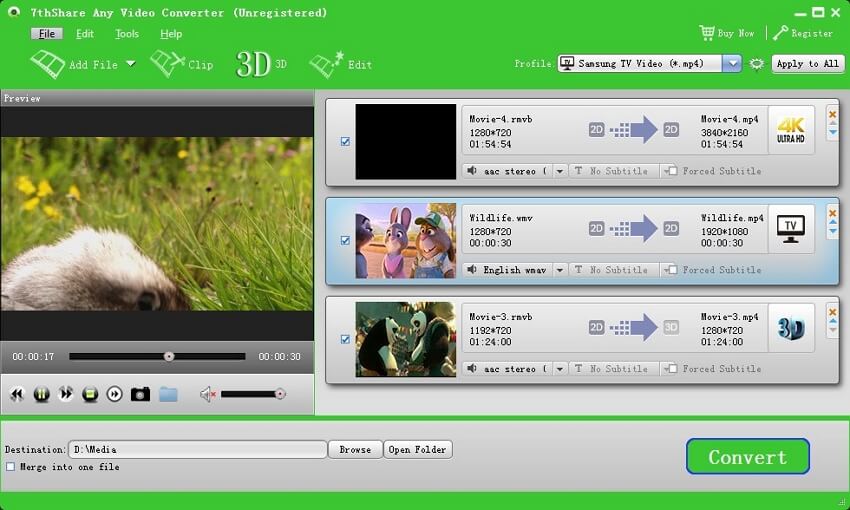
Pro:
- Compatibile con la maggior parte dei dispositivi portatili tradizionali
- Interfaccia facile da usare
- Facile da usare
- Velocità di conversione elevata
- Funzioni di modifica multiple
Contro:
- Solo le piccole imprese come studi commerciali e liberi professionisti, o al massimo editori domestici, possono trarne vantaggio.
4. Prism Video Converter
Tra le numerose opzioni presenti nella categoria dei convertitori video multiformato, Prism si pone come una scelta gratuita, stabile, capace e completa. Aiuta gli utenti a convertire i video in qualsiasi formato desiderato senza problemi. È un'opzione semplice ma potente quando si produce l'output a velocità molto elevate.
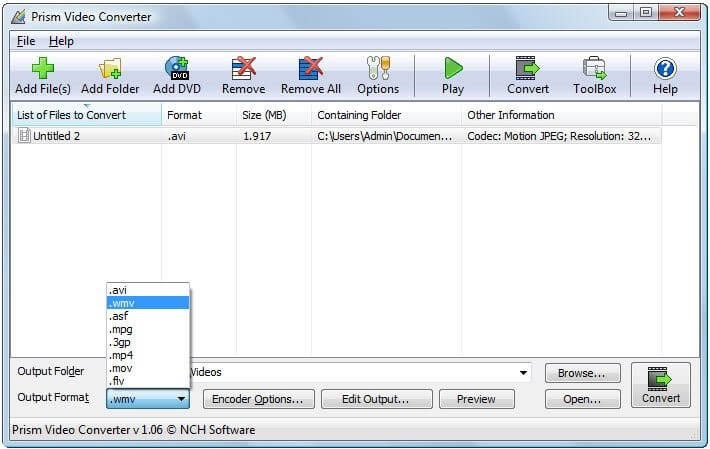
Pro:
- Interfaccia pulita e intuitiva
- Strumento facile da usare
- Specifico per dei dispositivi
- Supporta più formati
- Multitasking, con attività di conversione che si svolgono simultaneamente
Contro:
- Marketing sulla barra degli strumenti
5. Kigo Video Converter
Sicuro e protetto, Kigo video converter assicura che tutti i tuoi formati video siano supportati quando si fai una conversione. L'interfaccia è ben progettata e le aree sono delimitate in modo tale da poter vedere l'elenco dei video che devono essere convertiti, insieme ai lettori di base inclusi che possono aiutare a visualizzarli in anteprima e anche un menu a discesa.
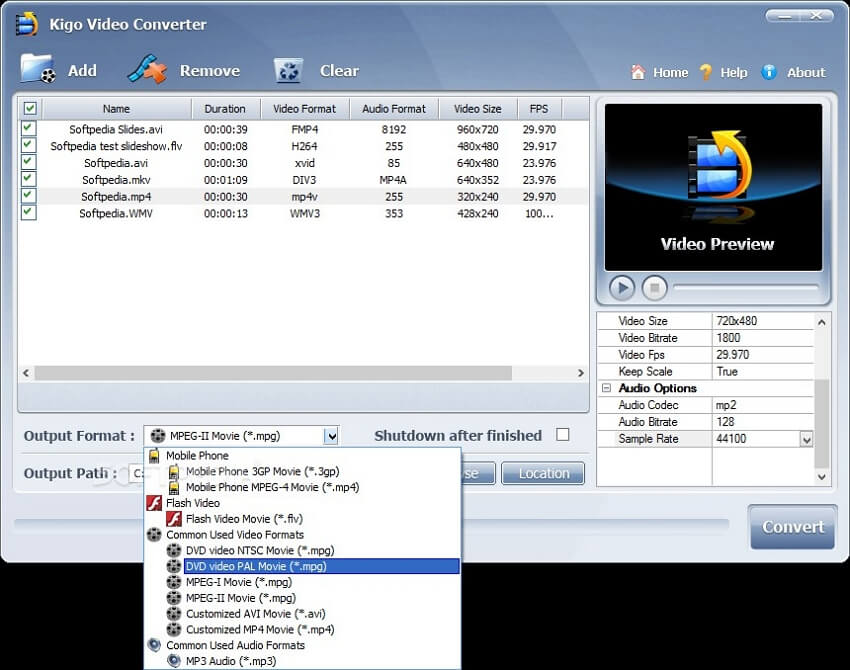
Pro:
- Facilità d'uso
- Player integrato
- Conversione di più video
- Interfaccia utente moderna
- Help desk clienti informativo e di supporto
Contro:
- Non compatibile con più formati
In definitiva
Ora il compito di scegliere non deve necessariamente dipendere da questo elenco, perché non è esaustivo. Ma i migliori sono stati menzionati, quindi dovrebbe farti scegliere in men che non si dica!
 Converti in batch MOV in MP4, AVI, 3GP, WAV e viceversa facilmente.
Converti in batch MOV in MP4, AVI, 3GP, WAV e viceversa facilmente. 


Alex Nappi
staff Editor
Commento(i)